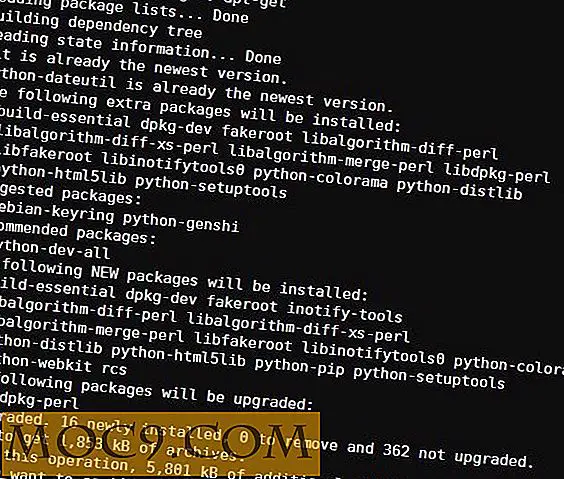7 bästa användargränssnitt för Linux
Om du aldrig har provat skrivbordsskärmar saknas du. Vi har tidigare diskuterat hur du konfigurerar dina screenlets, men vi har aldrig satt ihop en showcase av de bästa. Idag har vi samlat sju av bästa från Screenlets.org, och de täcker allt från ljudögonsocker till steampunk systemmonitorer. Om du inte hittar skrivbordet som saknar flash eller funktionalitet, titta inte längre.
Få skärmstöd
Screenlets- paketet är tillgängligt i standardförråd av flera stora distributioner inklusive Ubuntu. Om du inte hittar det i systemets pakethanterare (t.ex. Ubuntu Software Center) kan den hämtas manuellt här.
Såsom noterats i inledande stycket har ytterligare inställning av screenlets diskuterats på MakeTechEasier tidigare. Om du behöver mer hjälp, kolla Damiens artikel här.
1. Cirkelsensorer
Medan inte särskilt imponerande i funktionalitet kan Circle Sensors verkligen göra systemövervakningen underbar. Designen ligner mycket på Ring Sensors-skärmen, men använder en fast ring istället för en bruten bit. Jag tror att det ger en mycket renare och trevligare look.

2. Disk IO Space
Medan standardskärmsprogrammet levereras med diskutrymmeövervakningsverktyg, kommer Disk IO Space med några av sina egna knep. Till att börja med övervakar den automatiskt alla enheter du har monterat och expanderar sig för att passa den nya enheten. Den mest anmärkningsvärda funktionen är dock (åtminstone åtminstone) att vid sidan av varje enhet, utöver rymddiagrammet, hittar du några färgade staplar som anger hur mycket aktivitet som händer på den enheten.

3. Sidofält
Den här skärmen handlar mer om visuell stil och organisation än vad det handlar om funktionen. Sidofältet är bara ett (tema) visuellt lager som kan sitta bakom dina andra skärmbilder för att göra dem tydligt åtskilda från resten av skrivbordet.

4. All Core CPU-användning
Om du vill ha något mer än den aktuella CPU-användningen i procent kan du använda All Core CPU-användningen för att se en liten bit av den senaste historiken. Det kanske inte är den vackraste skärmen men det är enkelt och effektivt.

5. Dra Drop Play
Namnet ska ge dig en ganska bra uppfattning om vad den här skärmen handlar om. Om du drar en mediefil från något liknande Nautilus till den här appen spelas den. Både ljud och video stöds, och det spelar upp allt som mplayer kan hantera (vilket förresten gör mplayer ett krav). Dra Drop Play

6. Impuls
Impulsen är rent ögonljus, enkelt och enkelt. Den tittar på din PulseAudio-utgång och genererar en spektrumanalysator längst ner på skrivbordet (eller var du än placerar den). Om du använder det här rekommenderas det att du ställer in fönstervärdena till Keep Below, eller det blir irriterande snabbt.

7. Manometer
Medan ren och modern design uppskattas av många, vissa som vintageutseendet. För dem har vi manometerns skärm som gör att du kan utföra systemövervakningen med en mer ovanlig stil.

Det finns dussintals fler stora screenlets i det inbyggda paketet och på Screenlets.org. Vi kunde inte möjligen granska dem alla här, så om du vill hitta fler bara sök eller bläddra igenom deras kategorier.
Om du har några andra stora skärmbilder att dela, släpp en anteckning i kommentarerna nedan.